- Muunna AVCHD MP4: ksi
- Muunna MP4 WAV: ksi
- Muunna MP4 WebM: ksi
- Muunna MPG MP4: ksi
- Muunna SWF MP4iksi
- Muunna MP4 OGG: ksi
- Muunna VOB MP4: ksi
- Muunna M3U8 MP4iksi
- Muunna MP4 MPEG-muotoon
- Upota tekstitys MP4: ään
- MP4-jakajat
- Poista ääni MP4: stä
- Muunna 3GP-videot MP4: ksi
- Muokkaa MP4-tiedostoja
- Muunna AVI MP4: ksi
- Muunna muunnos MP4: ksi
- Muunna MP4 MKV: ksi
- Muunna WMA MP4: ksi
- Muunna MP4 WMV: ksi
4 helpointa ja helpointa MKV-MOV-muunninta
 Päivitetty Lisa Ou / 21. lokakuuta 2021 16:30
Päivitetty Lisa Ou / 21. lokakuuta 2021 16:30Oletko aikonut mennä elokuva-iltaan tai katsomaan ystävien tai sukulaisten kanssa, mutta valitettavasti tiedostoasi ei tueta? Se on kauhea tilanne kokea. Siksi on tärkeää löytää paras videomuoto, joka on yhteensopiva mediasoittimesi kanssa.
Matroska Video File tai MKV on tiedostopäätemuoto, joka sisältää videoita, kuvia, ääntä, tekstitysraitaa, kuvauksia, luokituksia ja paljon muuta. Se on todellakin loistava tiedostomuoto videoillesi, mutta useimmat laitteet ja mediasoittimet eivät tue sitä. Tästä syystä MKV on muutettava MOV:ksi, varsinkin jos olet Mac-käyttäjä.
MOV- tai QuickTime Movie -tiedostotunniste on Applen kehittämä erityisesti MacOS-laitteille, mediasoittimille ja sovelluksille. Joten sinun on todennäköisesti muutettava MKV MOV-muotoon, jotta voit käyttää sitä QuickTime Playerissa Macissa tai muissa tuetuissa mediasoittimissa.
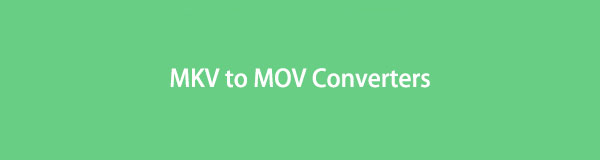

Opasluettelo
1. Kuinka muuntaa MKV MOV:ksi FoneLab Video Converter Ultimate -sovelluksella
FoneLab Video Converter Ultimate on kätevä ja suoraviivainen työkalu minkä tahansa video- tai äänitiedostomuodon muuntamiseen ja muokkaamiseen. Voit muuntaa MKV:si MOV:ksi vaivattomasti tämän ohjelman avulla. Lisäksi tämä ohjelma on kätevä, kun haluat muuntaa mediatiedostosi mistä tahansa tiedostomuodosta toiseen, koska se tukee laajaa valikoimaa muotoja. Se on kätevä myös muokkaus- ja leikkaustarpeissasi.
Video Converter Ultimate on paras video- ja äänenmuunnosohjelmisto, joka voi muuntaa MPG / MPEG MP4: ksi nopealla nopeudella ja korkealaatuisella kuvan / äänenlaadulla.
- Muunna mikä tahansa video / ääni, kuten MPG, MP4, MOV, AVI, FLV, MP3 jne.
- Tukee 1080p / 720p HD- ja 4K UHD-videomuunnosta.
- Tehokkaat muokkaustoiminnot, kuten leikkaaminen, rajaaminen, kääntäminen, tehosteet, parannukset, 3D ja muut.
Vaiheet MKV:n muuntamiseksi MOV:ksi FoneLab Video Converter Ultimate -sovelluksella:
Vaihe 1Ensinnäkin lataa ja suorita FoneLab Video Converter Ultimate tietokoneellesi.

Vaihe 2Toiseksi lisää MKV tiedosto, jonka haluat muuntaa ohjelmaksi. Joko vedä ja pudota tiedosto käyttöliittymään tai napsauta Lisää tiedosto -painiketta. Lisäksi FoneLab Video Converter Ultimate antaa sinun muuntaa useita tiedostoja kerralla, olipa se sitten eri formaateista tai eri muotoihin.

Vaihe 3Kun olet lisännyt muunnettavan MKV-tiedoston, sinun on nyt asetettava tulostusmuoto. Voit joko avata profiilin tai napsauttaa Muunna kaikki, valitse sitten MOV Pudotusvalikosta.

Vaihe 4Sitten, vuonna Asetukset, muuta tiedostosi asetuksia parhaan laadun saavuttamiseksi tarpeidesi tai mieltymystesi mukaan.

Vaihe 5Napsauta lisäksi Leikkaus -kuvaketta leikataksesi videosi. Toisaalta, jos haluat muokata, napsauta muokata kuvaketta.

Vaihe 6Napsauta lopuksi Muuntaa kun kaikki on asetettu vastaavasti.

2. Kuinka muuntaa MKV MOV:ksi VLC Media Playerin avulla
VLC Media Player on ilmainen ja avoimen lähdekoodin mediasoitin ja suoratoistomediapalvelin, joka toimii useilla alustoilla. VLC Media Player tukee ennen kaikkea suurinta osaa mediatiedostomuodoista. Lisäksi tämä ohjelmisto toimii muuntimena. MKV- ja MOV-muunnosvaiheet on lueteltu alla.
Vaiheet MKV:n muuntamiseksi MOV:ksi VLC Media Playerin avulla:
Vaihe 1Aloita käynnistämällä tietokoneesi ja avaamalla VLC Media Player. Valitse paneelin vasemmasta yläkulmasta Media-välilehti. Valitse sitten Muuntaa / Tallenna Pudotusvalikosta.

Vaihe 2 Kun ponnahdusikkuna tulee näkyviin, lisää välilehteen MKV-tiedosto, jonka haluat muuntaa. Lisätä MKV tiedostot, napsauta Lisää. Tarvittaessa voit lisäksi ladata lisää MKV-tiedostoja.
Vaihe 3Napsauta lopuksi Media-ruudun alaosassa Muuntaa / Tallenna painiketta.
Vaihe 4Kun olet antanut profiilille nimen ja valinnut MOV napsauta äänen ulostulomuotoa luoda.
Vaihe 5Valitse lopuksi tiedoston kohde ja napsauta Aloita painiketta.
Video Converter Ultimate on paras video- ja äänenmuunnosohjelmisto, joka voi muuntaa MPG / MPEG MP4: ksi nopealla nopeudella ja korkealaatuisella kuvan / äänenlaadulla.
- Muunna mikä tahansa video / ääni, kuten MPG, MP4, MOV, AVI, FLV, MP3 jne.
- Tukee 1080p / 720p HD- ja 4K UHD-videomuunnosta.
- Tehokkaat muokkaustoiminnot, kuten leikkaaminen, rajaaminen, kääntäminen, tehosteet, parannukset, 3D ja muut.
3. Kuinka muuntaa MKV MOV:ksi QuickTimen avulla
QuickTime on Macin oletusmediasoitin. Sen lisäksi, että olet mediasoitin, voit käyttää QuickTimea myös muuntimena.
Vaiheet MKV:n muuntamiseksi MOV:ksi Quicktimella:
Vaihe 1Avaa ensin QuickTime Macissa. Napsauta ohjelman käyttöliittymässä filee päävalikosta ja valitse Vie kohteeseen pudotusvalikosta.
Vaihe 2Sen jälkeen näyttöön tulee valintaikkuna, joka antaa sinulle määritettävät vaihtoehdot MOV tulostusmuotona. Sieltä, aseta MOV tulostusmuotona.
Vaihe 3Napsauta lopuksi Vie.
4. Kuinka muuntaa MKV MOV Online -muotoon
Kun et halua asentaa sovellusta tietokoneellesi, voit käyttää Convertioa online-korvikkeena. Muunna MKV MOV:ksi sekä laaja valikoima muita tuettuja mediatiedostotyyppejä Convertion avulla.
Vaiheet MKV:n muuntamiseksi MOV:ksi verkossa:
Vaihe 1Avaa ensin tietokoneesi selain ja etsi Convertio File Converterin virallinen verkkosivu.

Vaihe 2Toiseksi, lisää MKV-tiedostosi Convertio-sovellukseen. Voit lisätä tiedostosi muuntamista varten jollakin kolmesta tavasta: Valitse avattavasta valikosta Tiedostot, Dropbox ja Google Drive. Valitse sinulle parhaiten sopiva vaihtoehto. Huomaa, että voit lisätä yhden tai useamman tiedoston ja muuntaa ne kerralla.

Vaihe 3Kolmanneksi, kun MKV-tiedosto lopulta lisätään verkkosivulle, voit määrittää tulostusmuodon. Valitse MOV tulostusmuotona. Voit myös mukauttaa VBR:ää, äänikanavia, taajuutta ja muita asetuksia napsauttamalla Asetukset-kuvaketta. Tee tämä eritelmien ja tarpeiden mukaisesti.
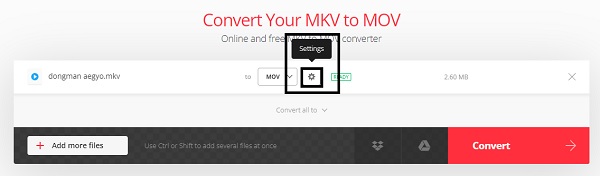
Vaihe 4Napsauta sitten Muuntaa muuntaaksesi MKV:si MOV:ksi verkossa. Kun muunnosprosessi on valmis, napsauta Lataa.
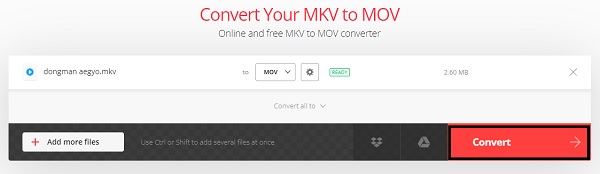
5. Usein kysyttyä MKV:n muuntamisesta MOV:ksi
Video Converter Ultimate on paras video- ja äänenmuunnosohjelmisto, joka voi muuntaa MPG / MPEG MP4: ksi nopealla nopeudella ja korkealaatuisella kuvan / äänenlaadulla.
- Muunna mikä tahansa video / ääni, kuten MPG, MP4, MOV, AVI, FLV, MP3 jne.
- Tukee 1080p / 720p HD- ja 4K UHD-videomuunnosta.
- Tehokkaat muokkaustoiminnot, kuten leikkaaminen, rajaaminen, kääntäminen, tehosteet, parannukset, 3D ja muut.
Voiko MKV:ssa piilottaa viruksia?
Ei. MKV-videotiedostoa ei voi itsessään saastuttaa tai siihen ei voi upottaa viruksia. Lisäksi MKV on video, jota ei voi suorittaa.
Miksi joitain MOV-tiedostoja ei toisteta?
Ehkä MOV:sta puuttuu videokomponentti, mikä aiheuttaa sen toiston epäonnistumisen. EOF tai otsikko voi olla rikki. Lisäksi saatat myös kokea jumiutuneen kehyksen, jolloin voit yrittää käynnistää laitteesi uudelleen.
Luettuasi yllä olevat ratkaisut, luultavasti nyt ymmärrät, kuinka helppoa on muuntaa MKV MOV: ksi ja miksi sinun pitäisi tehdä niin. Jos olet esimerkiksi Mac-käyttäjä ja tarvitset erityisesti QuickTimelle yhteensopivan muodon, MOV on sinulle paras. Siitä huolimatta MOV on yksi parhaista tiedostomuodoista videoiden suhteen. Ennen kaikkea, FoneLab Video Converter Ultimate on suosituin työkalu. Ottaen huomioon sen yksinkertaisuuden ja helppokäyttöisyyden sekä sen tarjoamat lisämuokkaus- ja leikkausominaisuudet.
